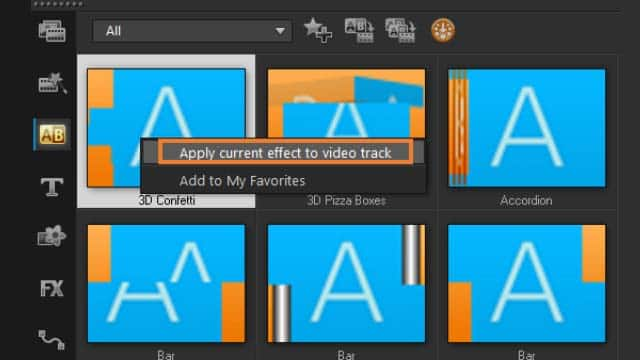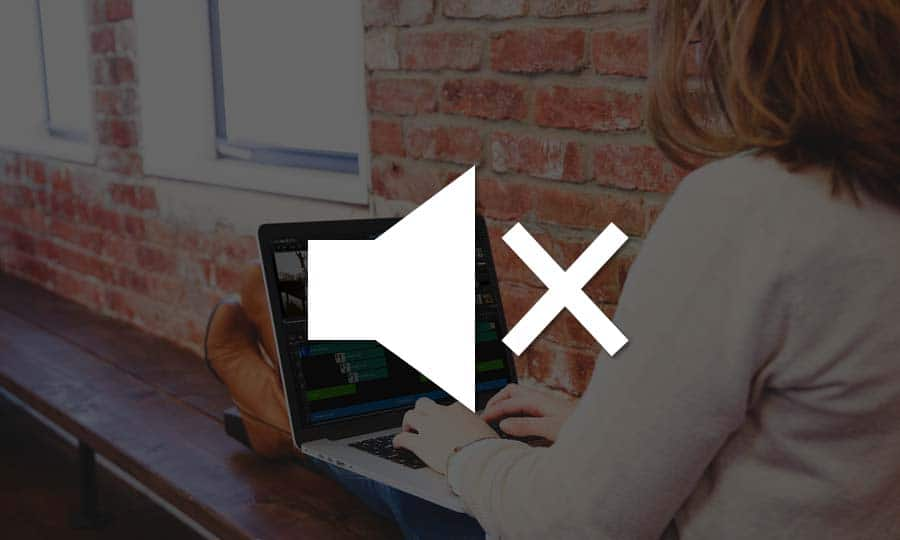So fügen Sie einem Video Übergänge hinzu
Erweitern Sie Ihre Videobearbeitungskenntnisse und lernen Sie, wie man Übergänge hinzufügt. VideoStudio verfügt über zahlreiche, in das Programm integrierte Übergangsstile, die Sie Ihren Videos mühelos hinzufügen können. Anstatt einfachen Schnitten können Sie auch Übergänge zu Weiß, Übergänge zu Schwarz, weiche Überblendungen oder Wischeffekte in verschiedenen Winkeln und Formen verwenden. Jeder dieser Übergänge hat seine Stärken und Schwächen, und einige eignen sich je nach Situation besser als andere. Nachfolgend erfahren Sie, wie Sie Ihren Videos Übergänge hinzufügen können.
Sie können Übergänge zwischen Clips oder Fotos hinzufügen. Mit Übergängen können Sie Ein- und Ausblendeffekte erzielen oder einen Effekt, bei dem ein Foto in das nächste übergeht. Sie haben die Wahl zwischen zahlreichen Übergängseinstellungen.
1. Installation von VideoStudio
Um das Videoschnittprogramm VideoStudio auf Ihrem PC zu installieren, laden Sie die oben verfügbare Installationsdatei herunter und führen Sie diese aus. Folgen Sie den Anweisungen auf dem Bildschirm, um die Installation abzuschließen.
2. Das Archiv mit den Übergängen öffnen
Um Ihrem Video einen Übergang hinzuzufügen, öffnen Sie das Archiv mit den Übergängen. Sie können eine Vorschau auf alle Videoübergänge ansehen oder oben im Archiv das Listenfeld der Galerie öffnen und einen Ordner auswählen.
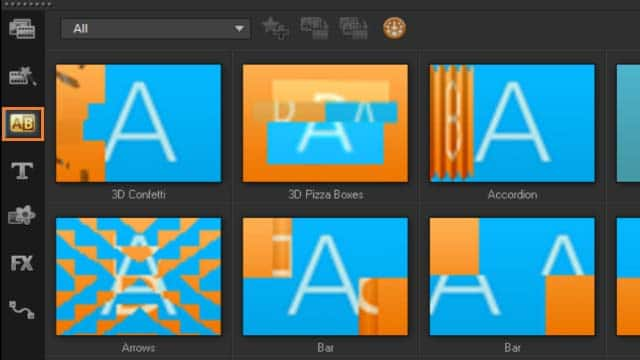
3. Den gewünschten Übergang anwenden
Sobald Sie den gewünschten Übergang gefunden haben, wählen Sie den Übergang im Archiv aus und ziehen Sie ihn auf die Zeitachse zwischen zwei Clips oder vor bzw. hinter einen Clip.
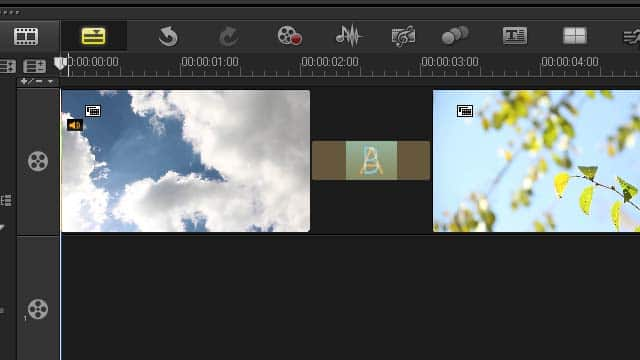
4. Den Übergang bearbeiten
Um den Übergang anzupassen oder zu bearbeiten, doppelklicken Sie auf den Übergang in der Zeitachse. In der Optionenpalette können Sie die Dauer, Richtung des Effekts und weitere Einstellungen anpassen. Welche Optionen verfügbar sind, hängt vom gewählten Übergang ab. Sie können die Dauer des Übergangs auch anpassen, indem Sie den Cursor auf dem Rand des Übergangs platzieren und den Rand nach außen ziehen. Um einen Videoübergang zu löschen, selektieren Sie diesen auf der Zeitachse und drücken Sie die Löschtaste. Um Ihrem Favoritenmenü einen Übergang hinzuzufügen, damit Sie später schnell wieder darauf zugreifen können, rechtsklicken Sie in der Zeitachse auf den Übergang und wählen Sie die Option „Zu Favoriten hinzufügen“.
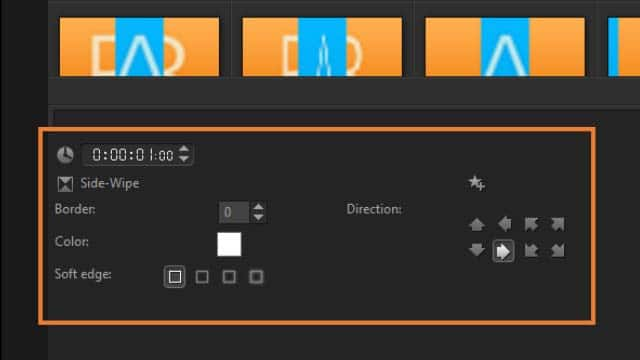
5. Übergänge auf mehrere Videoclips anwenden
Wenn Sie zwischen allen Clips und Fotos in der Spur den gleichen Übergang einfügen möchten, rechtsklicken Sie im Archiv auf die Miniaturansicht des Übergangs und wählen Sie „Aktuellen Effekt für die Videospur anwenden“ aus. Wenn dadurch bestehende Übergänge ersetzt würden, werden Sie gewarnt.